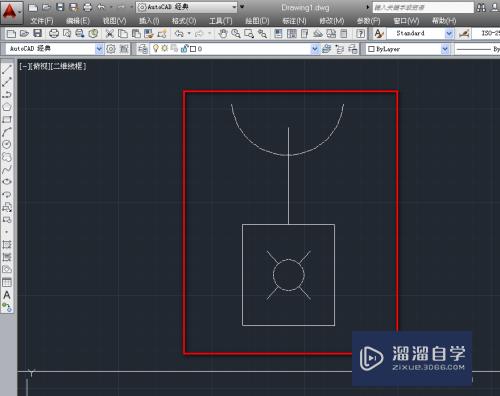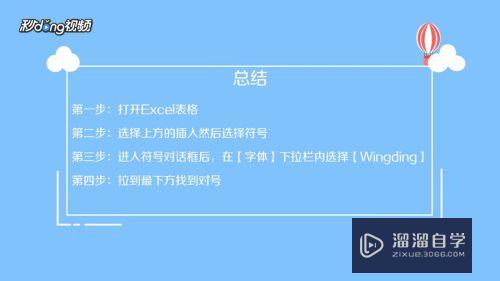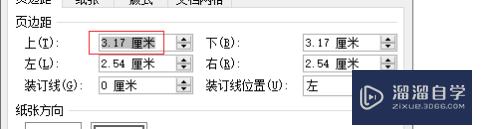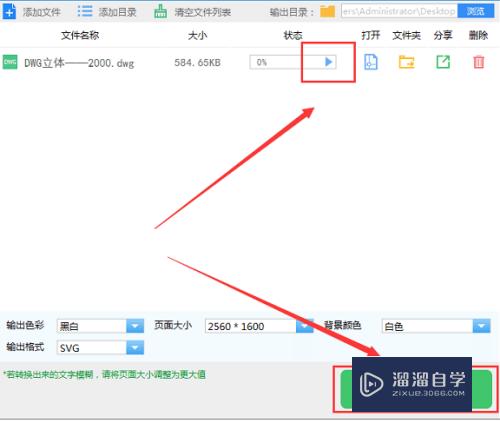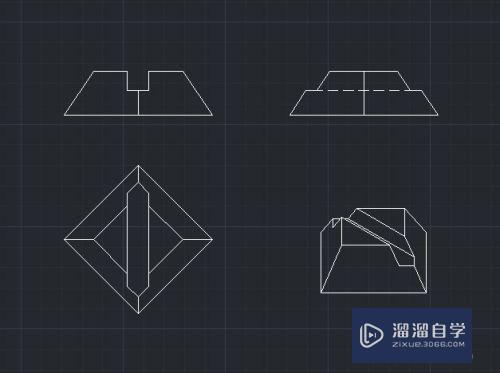XMind中如何进入演示模式(xmind2020演示模式)优质
但我们在给别人讲解XMind时。进入演讲模式能让我们更好的发挥。也可以尽量的减少误操。那么具体怎么进入演示模式呢?下面小渲就带大家来看看方法。
云渲染农场还为大家准备了“XMind”相关视频教程。快点击查看>>
工具/软件
硬件型号:神舟(HASEE)战神Z7-DA7NP
系统版本:Windows10
所需软件:XMind8
方法/步骤
第1步
首先我们打开XMind软件。

第2步
打开我们已经设计好的文件。
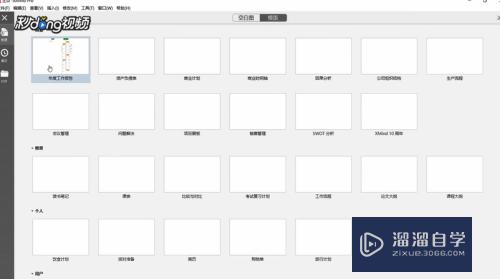
第3步
在屏幕的右上角打开预览选项。
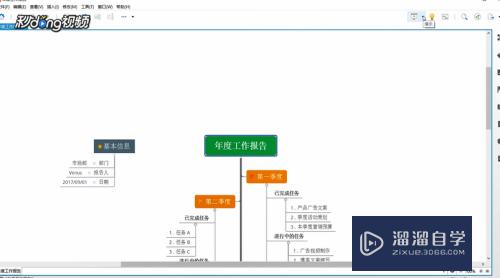
第4步
打开开始遍历模式。接下来我们就可以进行演示了。

以上关于“XMind中如何进入演示模式(xmind2020演示模式)”的内容小渲今天就介绍到这里。希望这篇文章能够帮助到小伙伴们解决问题。如果觉得教程不详细的话。可以在本站搜索相关的教程学习哦!
更多精选教程文章推荐
以上是由资深渲染大师 小渲 整理编辑的,如果觉得对你有帮助,可以收藏或分享给身边的人
本文标题:XMind中如何进入演示模式(xmind2020演示模式)
本文地址:http://www.hszkedu.com/69765.html ,转载请注明来源:云渲染教程网
友情提示:本站内容均为网友发布,并不代表本站立场,如果本站的信息无意侵犯了您的版权,请联系我们及时处理,分享目的仅供大家学习与参考,不代表云渲染农场的立场!
本文地址:http://www.hszkedu.com/69765.html ,转载请注明来源:云渲染教程网
友情提示:本站内容均为网友发布,并不代表本站立场,如果本站的信息无意侵犯了您的版权,请联系我们及时处理,分享目的仅供大家学习与参考,不代表云渲染农场的立场!